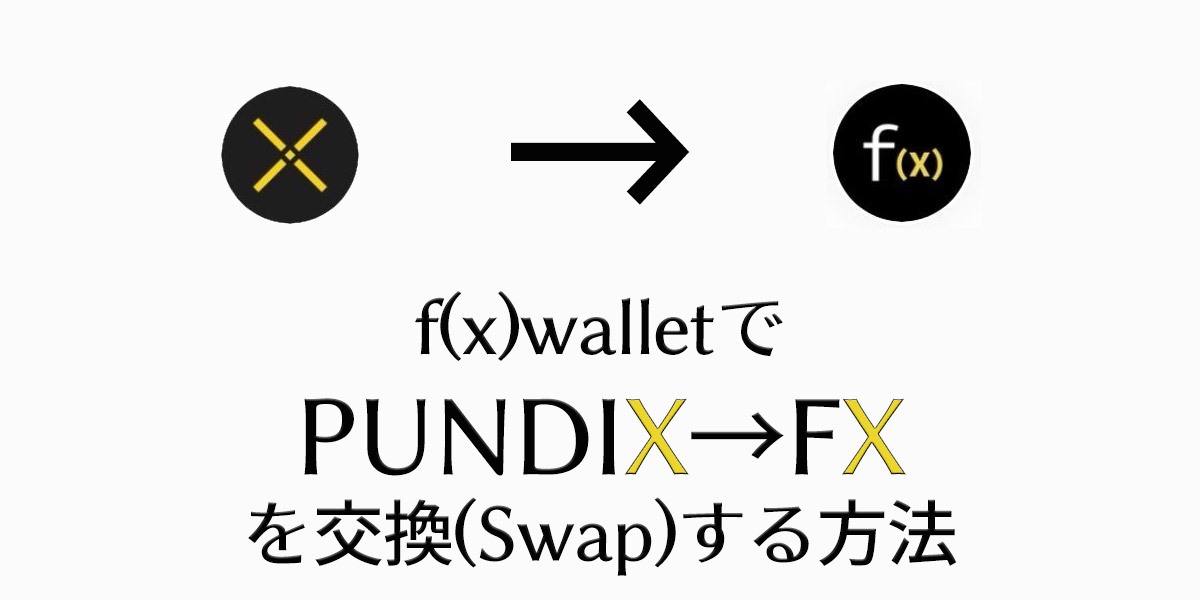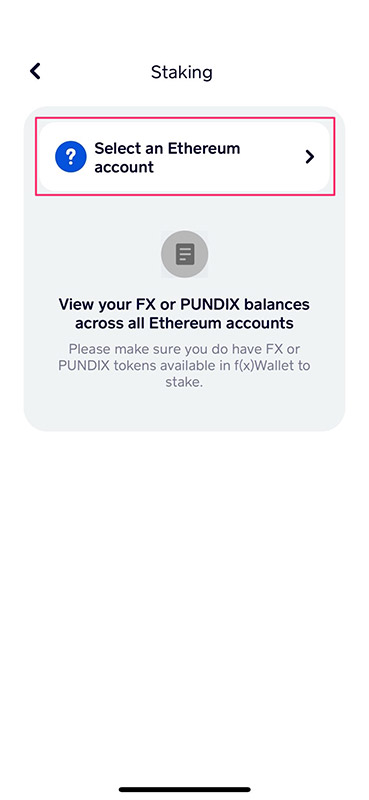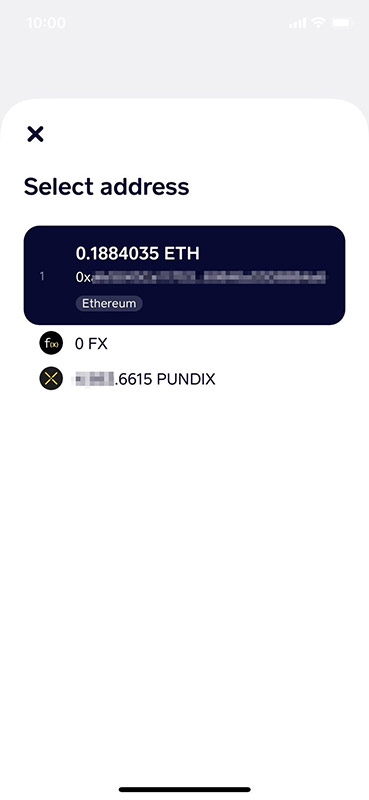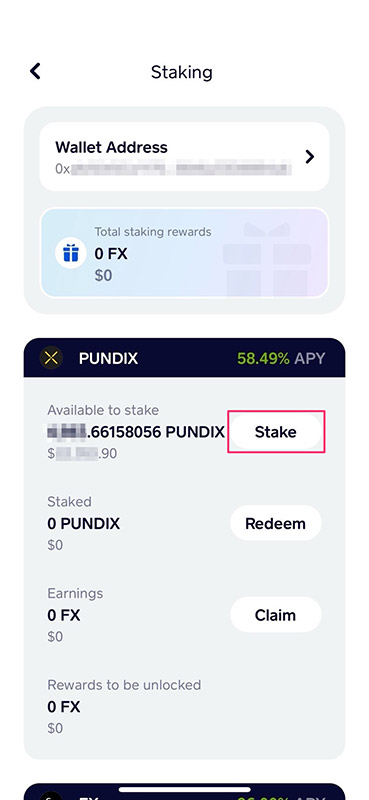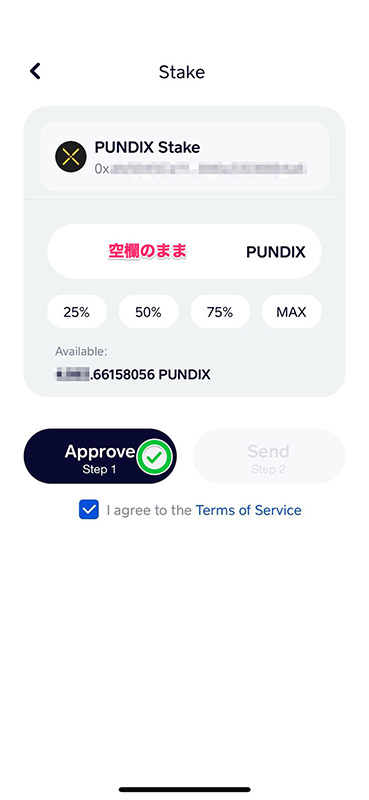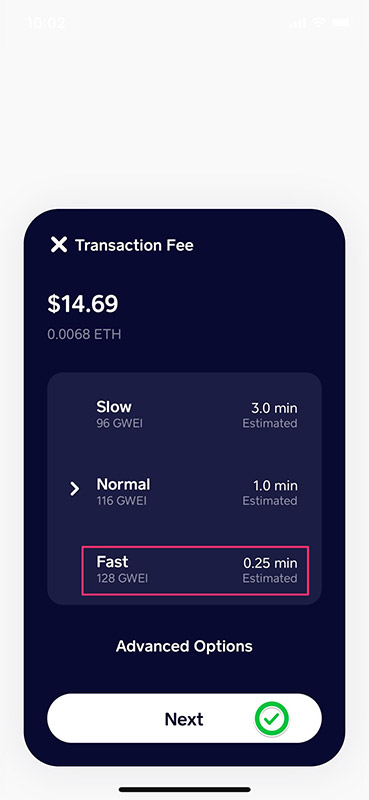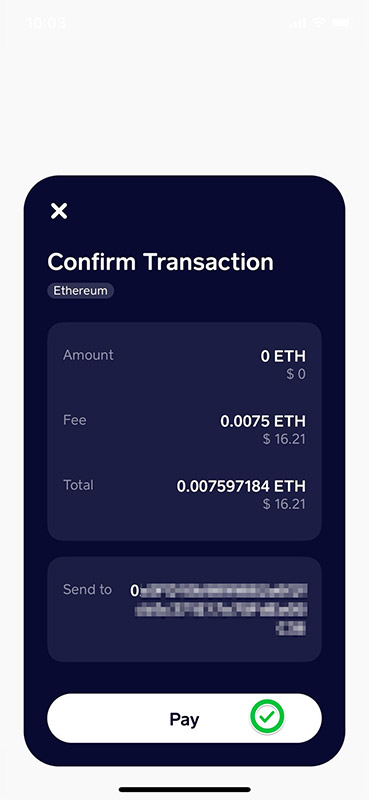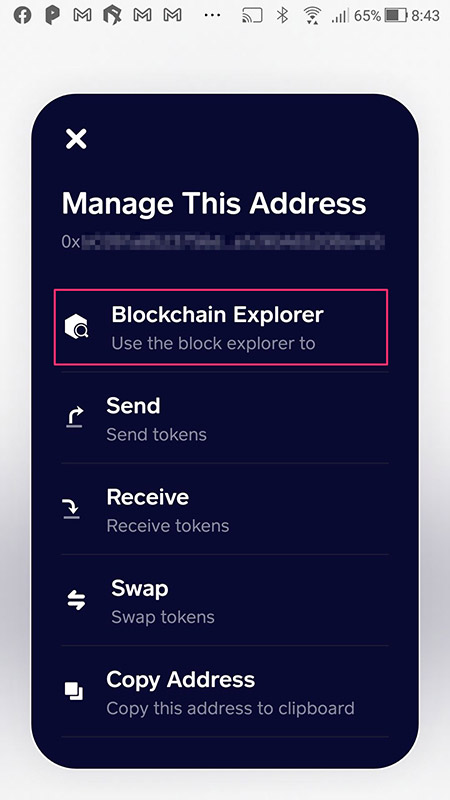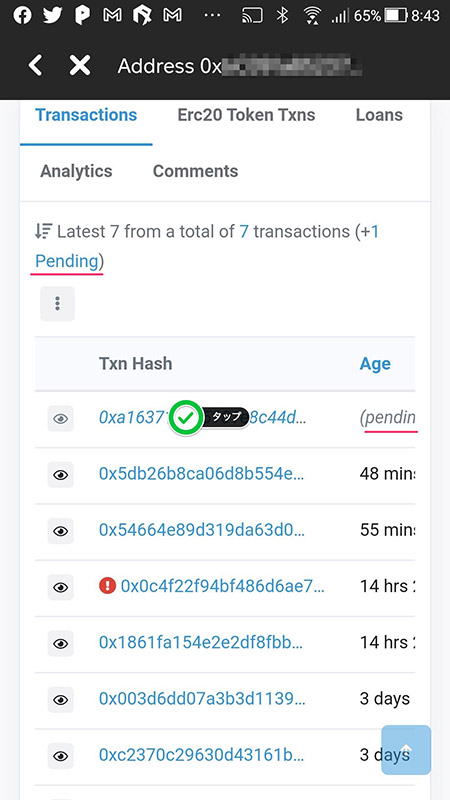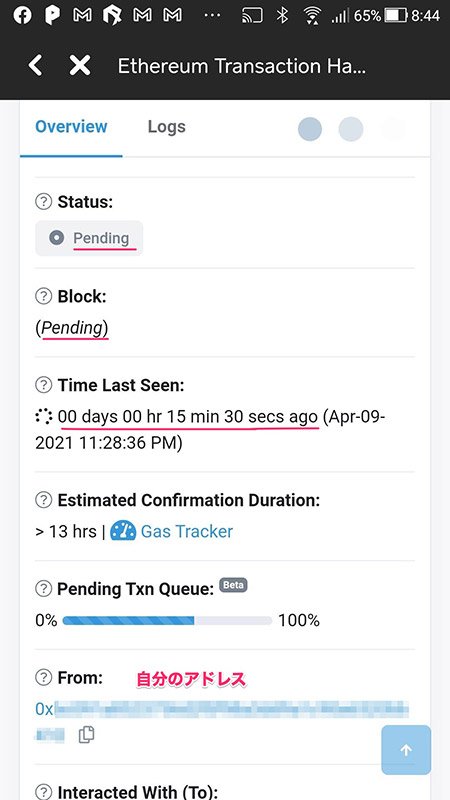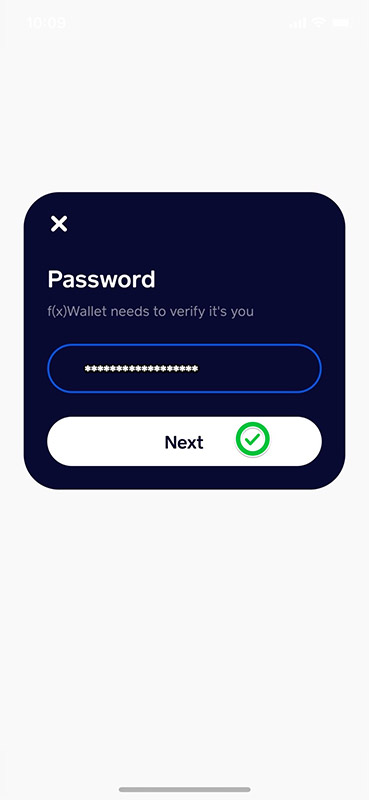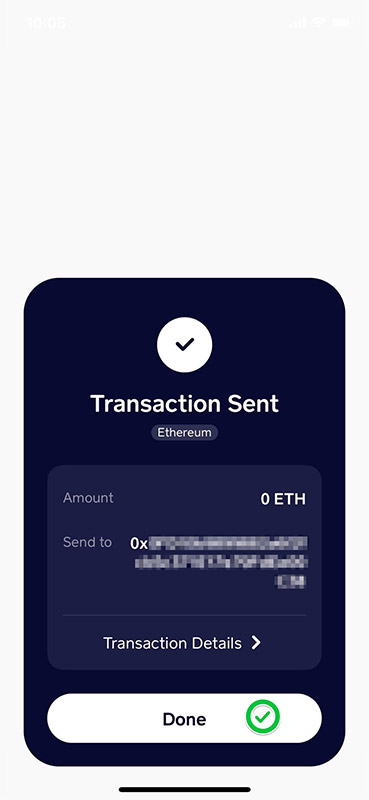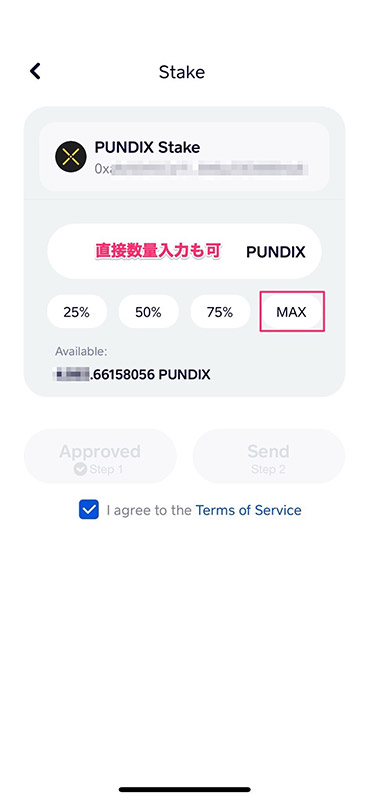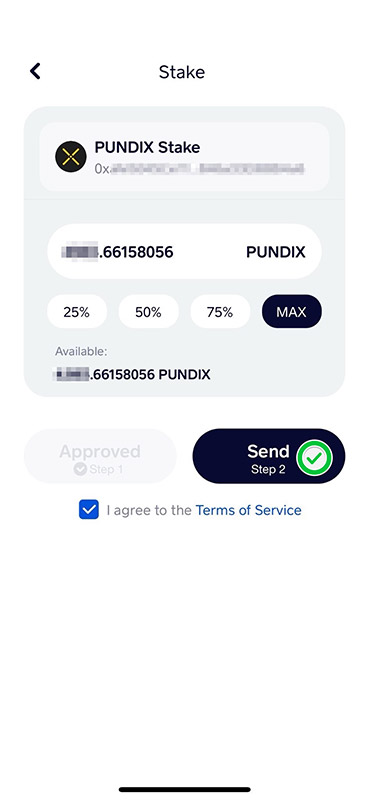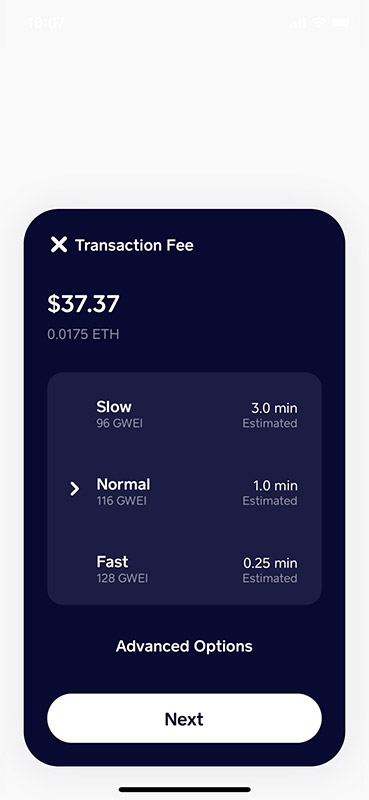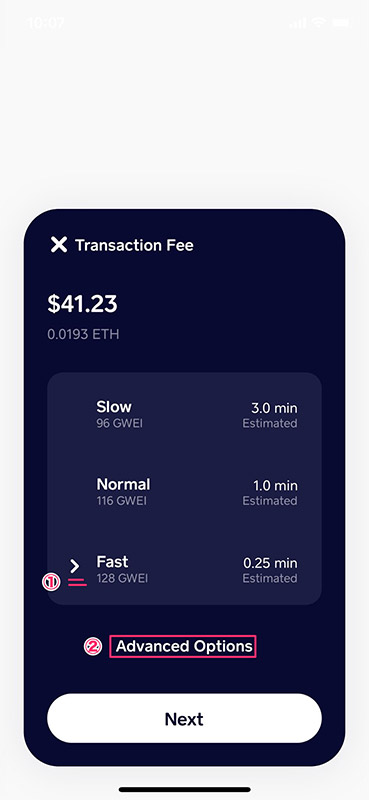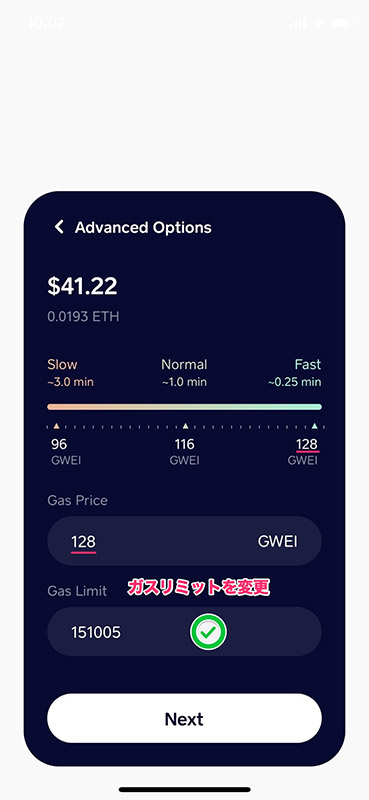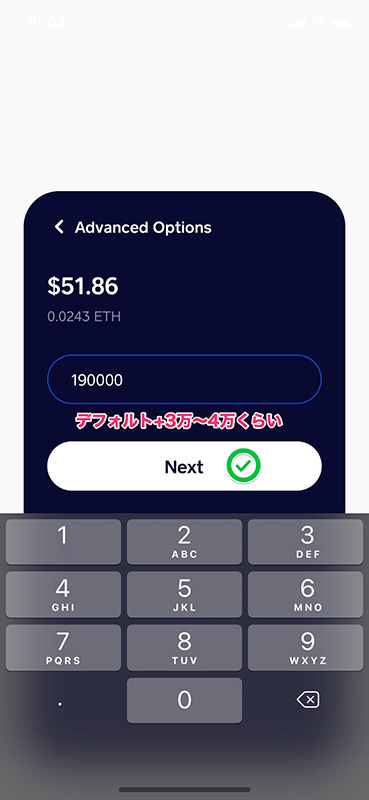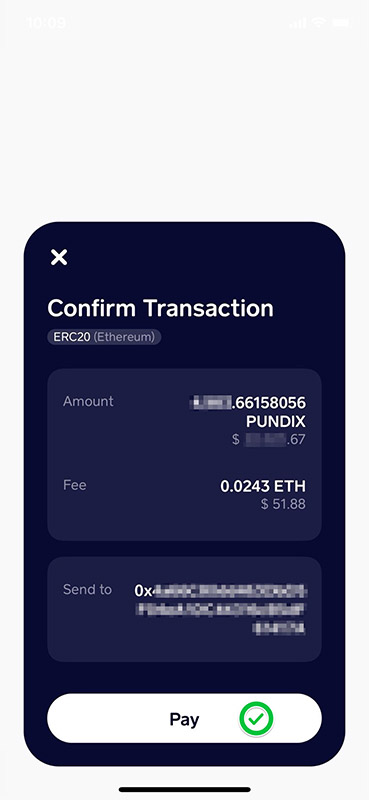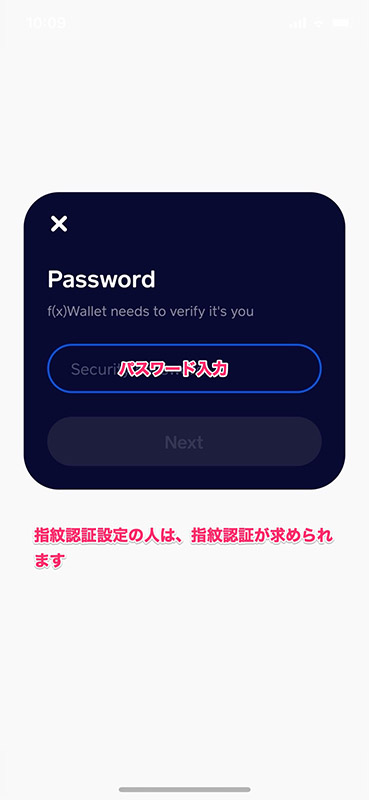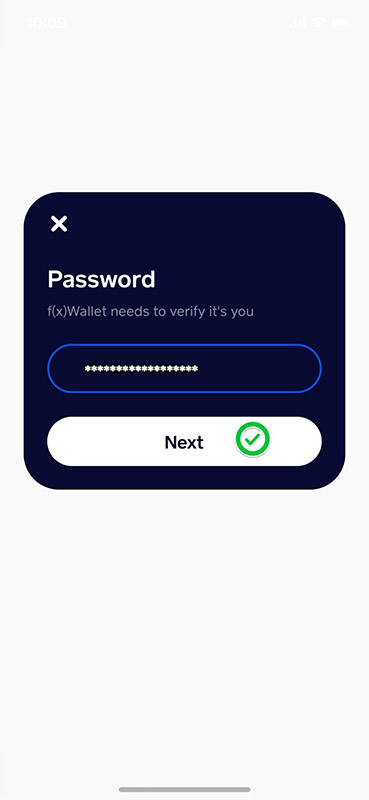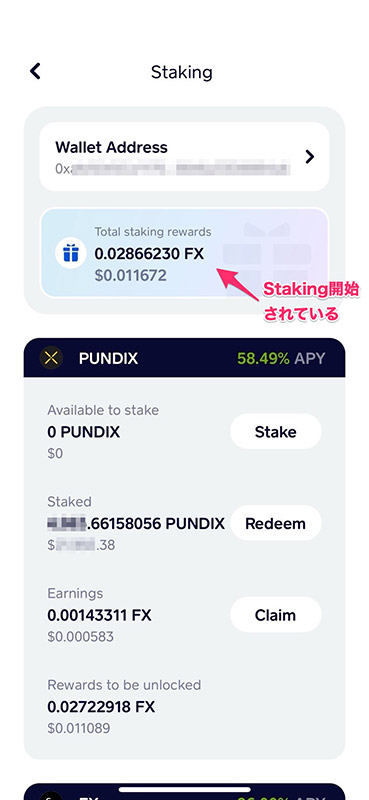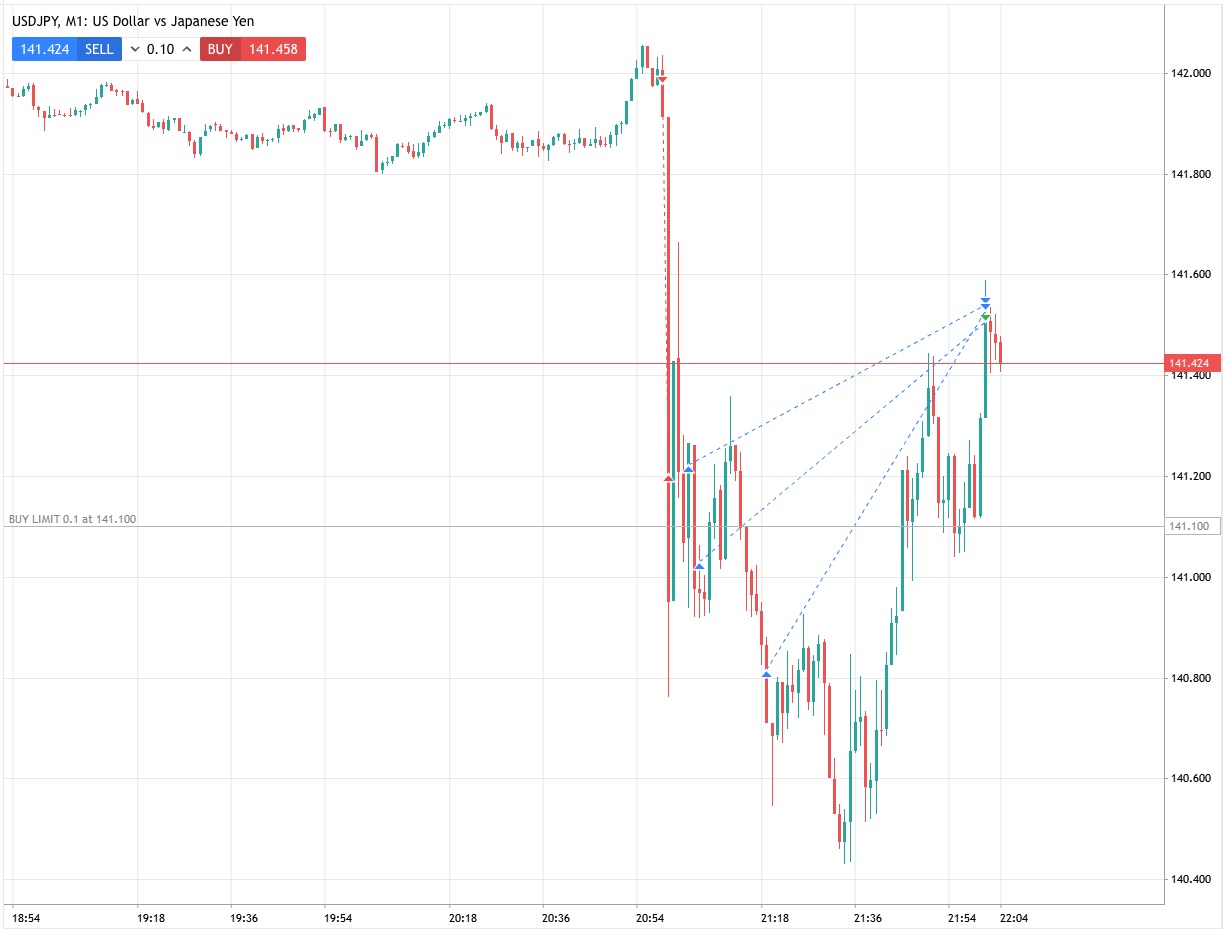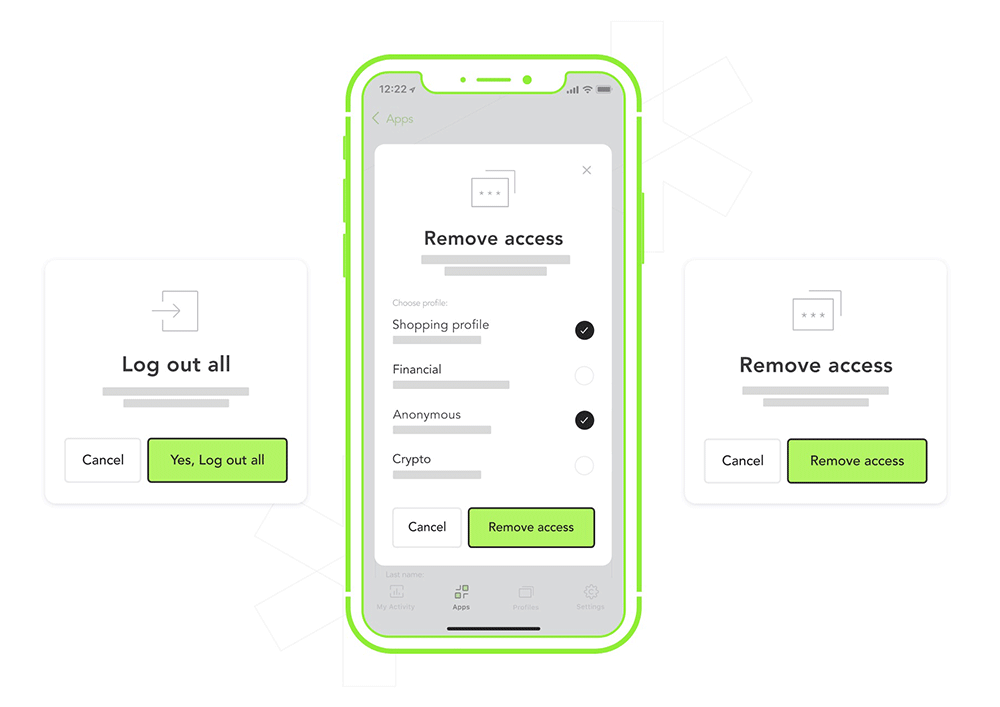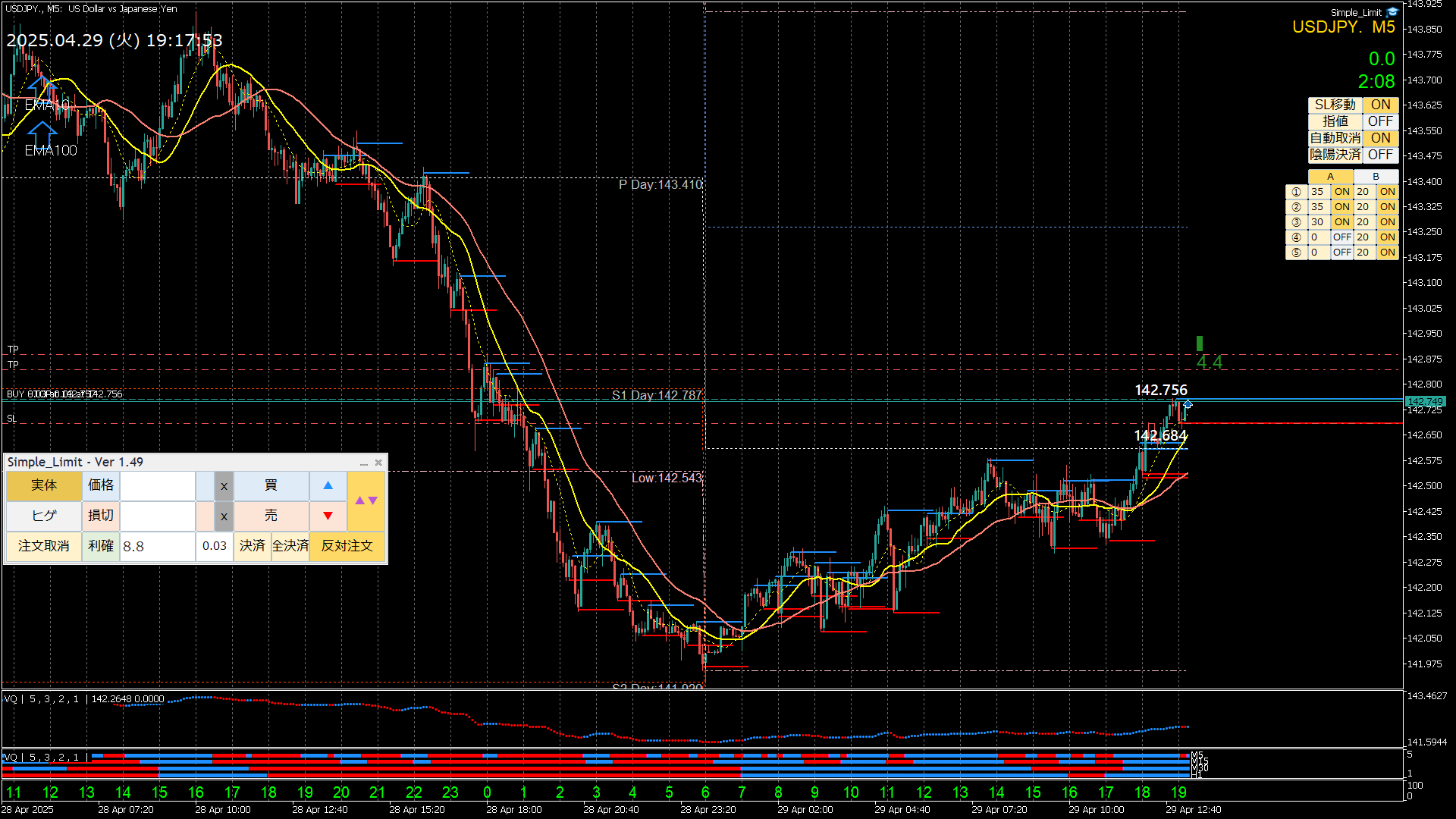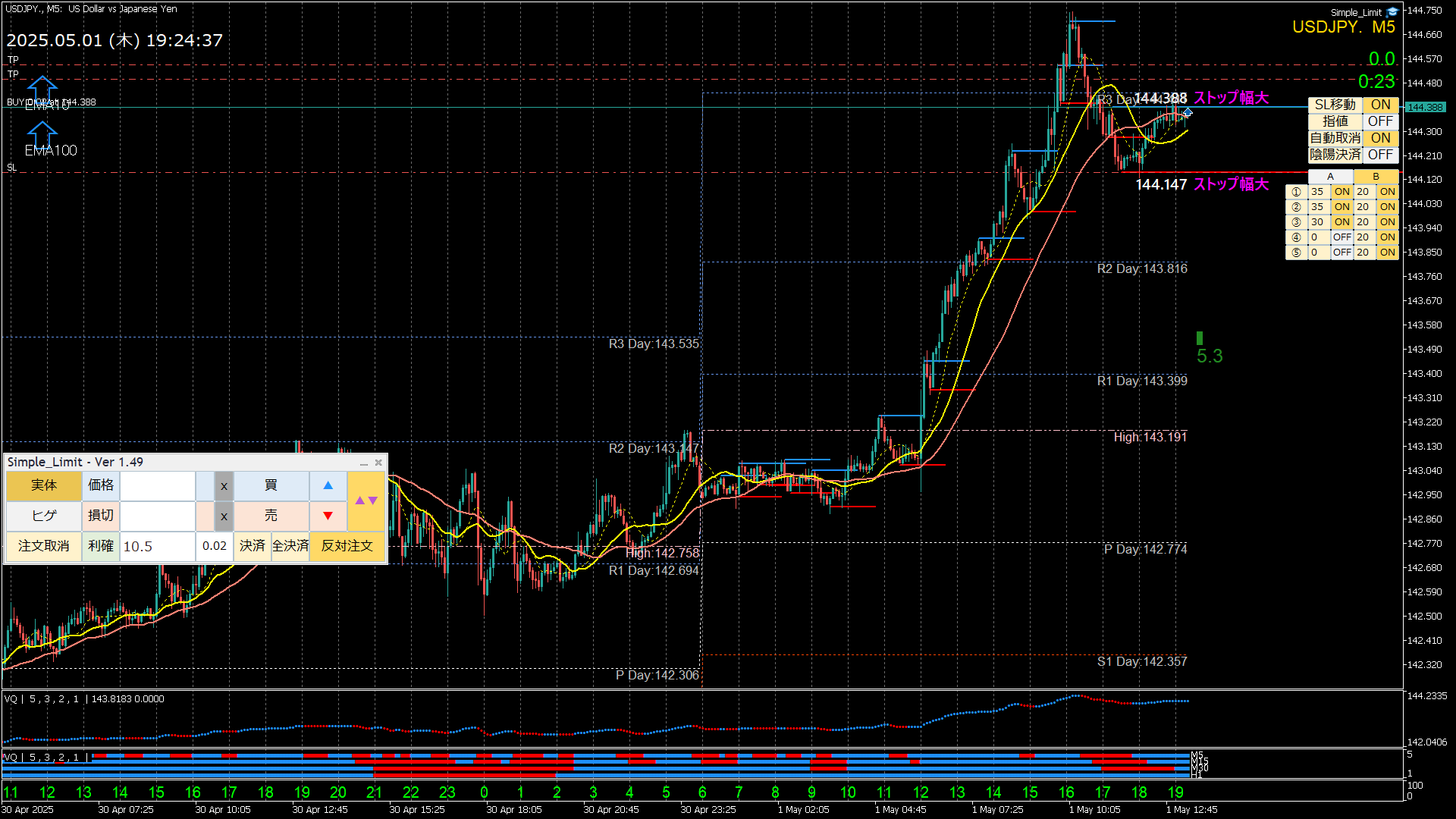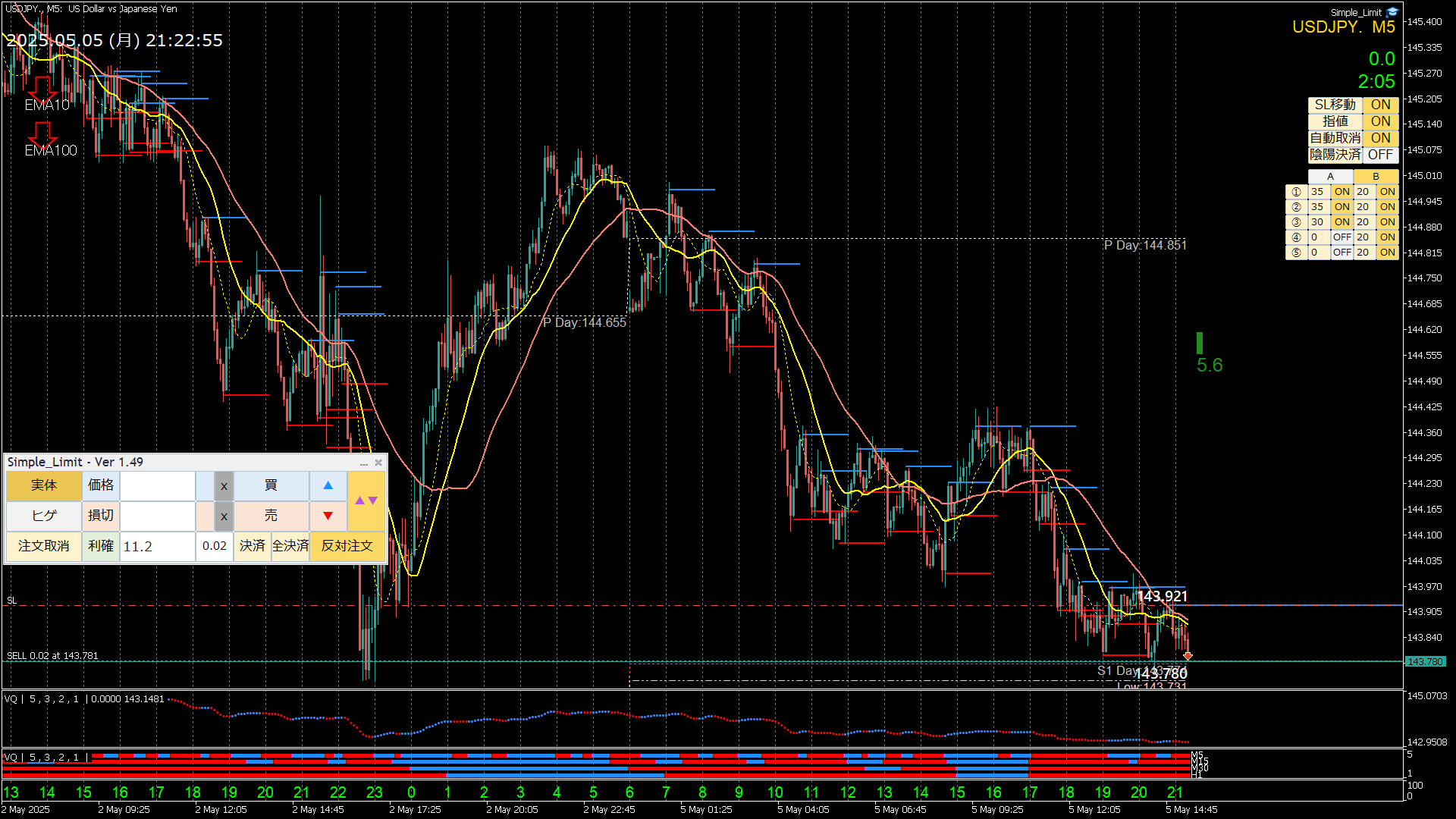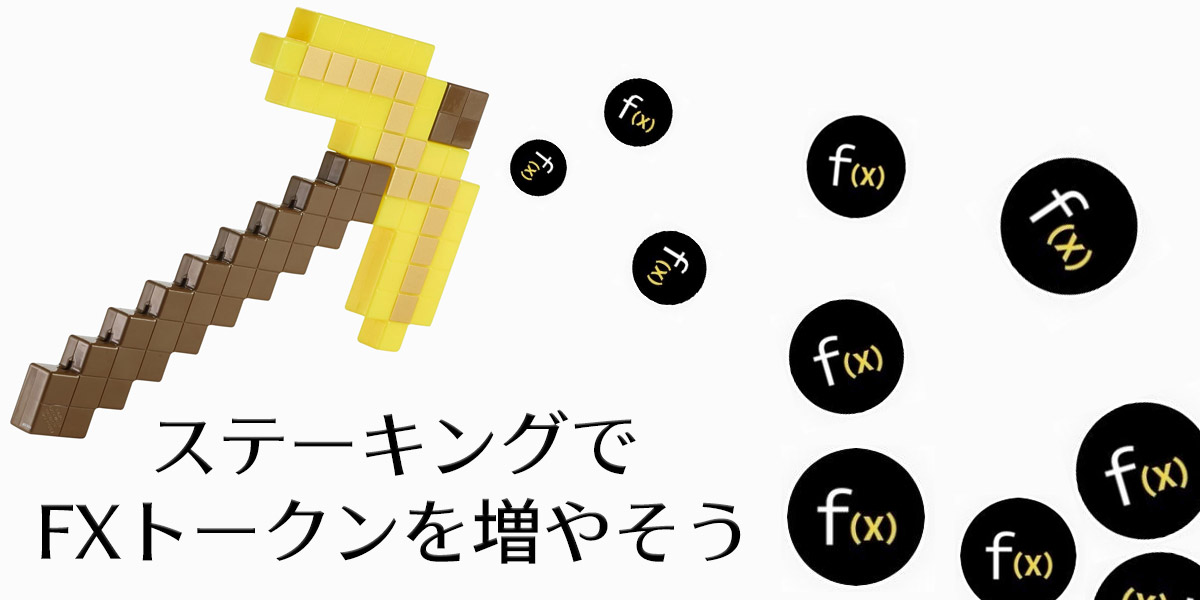
こんにちは、ハッシュ(@e_hash104)です。ややこしいことが多いPUNDIXプロジェクトですが、仮想通貨は得てしてややこしいことが多いです。
そして、技術に明るい人が中心になって広がっているので、技術に疎い人はもちろん、一般的な人でも置き去りにされやすい傾向がありますね。
そして、その理解に非常に努力を求められるけど、そ〜んな難しいことを求めているうちは普及なんてしませんよ〜と言いたいですね(笑)
スマホで簡単に誰でも扱えなければ、普及なんて夢の又夢です。開発者や運営側はこういうの忘れがちですよね。
そんな意味で、この世で一番簡単で、安全で、そして収益をももぎ取ってくれるウォレットアプリがSwissBorgのウェルスアプリだと思います。
PUNDIXにもこういう所は見習って欲しいですね。良い所は取り入れれば良いだけです。競わずにね。
では、早速本題のPUNDIX or FX トークンのステーキング方法について紹介していきますね。
そうそう、今回はハッシュが画像キャプチャに失敗したので、友人のステーキングを手伝うときにキャプってもらった画像を使っています。なので、iPhoneの画像となっています。
PUNDIX又はFXをステーキングして、FXトークンを増やそう!
今回、Binanceの自動スワップ(旧NPXS→新PUNDIX)が完了したので、f(x)walletに送金しました。その後、PUNDIX→FXに更にスワップをした訳です。
これで、現時点でハッシュが保有しているのはFXトークンのみとなりました。PUNDIXを全てFXに替えるのはややリスキーかもしれませんが、長い目で見ればFXが上がってくるはずなのと、別にまたPUNDIXに戻すことも可能なので決断しました。
自分で決めたので、あとはどうなっても覚悟の上ですね(^_-)-☆
では、実際のステーキング方法に移りましょうかね。
ステップ1
まずはじめに、ガス代として100ドル分くらいのETHは用意しておいた方が良いです。
何をやるにもガス代が必要になりますし、報酬を申請する時にも必要になるので、資金に余裕がある人は多めに入れておいた方が後々のことを考えると節約になると思います。
さて、まずはどの画面でも右下にあるルービックキューブ(知らない?w)みたいなマークをタップ。
ステップ2
【Stake now】をタップ。
ステップ3
【Select an Ethereum account】をタップ。
ステップ4
0xで始まるアドレスが書かれている部分をタップ。
ステップ5
【Stake】をタップ。
ステップ6
数値入力欄がありますが、ここは空欄のまま【Approve】ボタンをタップ。
ステップ7
ここは【Fast】を選択しましょう。必須ではないですが、Txが通らない失敗が多く起きています。それを避けるためにも、こういう少しだけ余計な費用を惜しまないようにするクセをつけておきましょう。
絶対に従わなければいけないアドバイスではないので、あとはご自身で決めて下さいね^^
最後は【Next】をタップです。
ステップ8
実際の支払いのために【Pay】をタップしましょう。
ステップ9
【Password】入力を求められるので、パスワードを入力してください。
指紋認証をセキュリティで設定している人は、指紋認証が求められます。
▼ ▼ ▼
ステップ10
【Done】をタップして完了です。
ステップ11
さぁ、今回は【MAX】をタップして保有しているPUNDIXの全量をステーキングしてしまいましょう。一部だけステーキングしたい人は、25%刻みを選択するか、直接数量を入力してください。
入力が済むと、【Send】ボタンに色が付くのでタップします。
▼ ▼ ▼
ステップ12
まず、【Fast】を選択。
- ハッシュお薦めのTx失敗しないための工夫を取り入れる人は…→ステップ13へ
- 少しでも無駄なガス代を減らしたい人は…→ステップ14 へ
ステップ14
確定のために【Pay】をタップ。
ステップ15
またパスワード認証です。
▼ ▼ ▼
ステップ16
さぁ、【Done】をタップして終了です。
ステップ17
画面の最上部に鈴の形をしたお知らせが表示されます。これがステーキング完了のお知らせとなります。
ステップ18
【Available to stake】に表示されていたFXトークンがなくなり、【Staked】の方に移動されているのを確認できたら終了です。
実際に【Total staking rewards】が増えていっている事を確認できるはずです。おめでとうございます㊗️
ステップ19
あとは、6/15まで放置しておいて大丈夫です。
6/15に【Redeem】と【Claim】をやる必要があるので、それだけは忘れずに!
その時はまた記事を書くつもりすので、また覗きに来て下さいね。
ちなみに、【Redeem】をタップすればいつでもステーキングを解除出来ます。
【Claim】をタップしてすぐに手元に入る報酬は5%のみで、残りの95%は19週間にわたり毎週5%ずつ配られるようです。【Claim】をするにもETHが必要となるので、6/15に一括して申請するのが良いと思います。
価格変動はあるでしょうが、価格に一喜一憂することなく地道にFXトークンを増やしていきましょう。